Chrome浏览器下载包在哪查看详细信息
来源:chrome官网2025-06-21
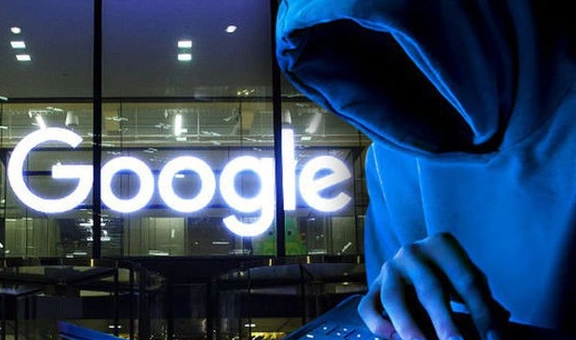
1. 通过下载内容页面查看:打开Chrome浏览器,点击右上角的三个竖点图标,选择“下载内容”,或者直接按快捷键Ctrl+J(Windows/Linux)或Command+Option+L(Mac),进入下载内容页面。在该页面中,可以看到所有下载记录,包括正在下载和已下载完成的文件。点击对应的下载条目,可以查看该文件的详细信息,如文件名称、大小、下载时间、下载路径等。
2. 查看下载栏信息:当在Chrome浏览器中下载文件时,浏览器底部会出现一个下载栏,显示当前下载的进度和文件名称等信息。如果想快速查看刚下载的文件,可点击下载栏中的箭头图标,展开菜单,其中包含“打开”和“显示在文件夹中”等选项,点击“显示在文件夹中”可直接打开该文件所在的文件夹,查看文件详情。
3. 检查默认下载文件夹:Chrome浏览器的默认下载文件夹位置因操作系统而异。在Windows系统中,一般为“C:\Users\[你的用户名]\Downloads”;在Mac系统中,通常是“/Users/[你的用户名]/Downloads”。可在文件资源管理器或Finder中打开对应的文件夹,查看下载的文件及相关详细信息。
4. 查找安装包存储位置:如果是查看Chrome浏览器安装包的位置,在官网下载并自动安装后,安装包通常存储在“C:\Documents and Settings\Administrator\Local Settings\Application Data\Google”文件夹中。若在安装过程中选择了自定义安装路径,那么安装包的具体位置会在自定义的安装文件夹内。
Google Chrome下载插件失败的具体修复方法,解决扩展安装过程中遇到的常见问题。
2025-06-16
下载并设置谷歌浏览器的快捷启动选项,快速访问常用网站,提高浏览效率和便利性。
2025-06-16
谷歌浏览器下载路径总是被重置的解决技巧,教你稳定配置下载路径,防止频繁更改,提高下载体验。
2025-06-16
针对Google Chrome插件功能菜单不显示问题,提供有效处理措施,恢复完整插件功能。
2025-06-12
Google浏览器网页翻译准确率测试,评测多语种自动翻译效果,提升跨语言浏览的准确性与便捷性。
2025-06-14
汇总多个可靠的谷歌浏览器PC版官方下载渠道,确保用户通过正规途径获取最新版浏览器,避免假冒软件风险。
2025-06-11
提供Google浏览器下载安装失败时的排查技巧,帮助用户快速定位并解决问题。
2025-06-15
网络断开会影响扩展下载,本文提供谷歌浏览器断线恢复及连接修复的解决方案。
2025-06-15
详细指导如何安全地导出和导入Chrome浏览器中保存的密码,方便用户在不同设备间迁移账号信息,确保数据安全无忧。
2025-06-16
谷歌浏览器下载文件被拦截的解决方法提供多种技巧,帮助用户解除下载限制。
2025-06-12
教程 指南 问答 专题
Windows10系统安装chrome浏览器教程
2022-08-26
在Ubuntu上安装Chrome的最佳方式
2022-05-31
在PC或Mac上加速Google Chrome的10种方法
2022-06-13
如何在 Fire TV Stick 上安装 Chrome?
2022-05-31
电脑上安装不了谷歌浏览器怎么回事
2023-03-30
如何处理 Chrome 中“可能很危险”的下载提示?
2022-05-31
谷歌浏览器怎么设置下载pdf
2022-10-27
如何在Ubuntu 19.10 Eoan Ermine Linux上安装Google Chrome?
2022-05-31
如何在Kali Linux上安装Google Chrome浏览器?
2022-05-31
谷歌浏览器怎么下载b站视频
2023-01-28

